win10显示器分屏如何设置 win10电脑怎么调分屏显示
更新时间:2022-11-22 09:45:42作者:xinxin
当用户在使用win10中文版电脑办公的过程中,为了能够有效提高用户的操作效率,通常我们可以选择将win10电脑显示器进行分屏设置,这样文件窗口就能够同时显示在屏幕上,方便用户进行操作,可是win10显示器分屏如何设置呢?这里小编就来告诉大家win10电脑调分屏显示设置方法。
推荐下载:win10旗舰版64位
具体方法:
1、按住要分屏的应用,向左拖动到屏幕边缘。
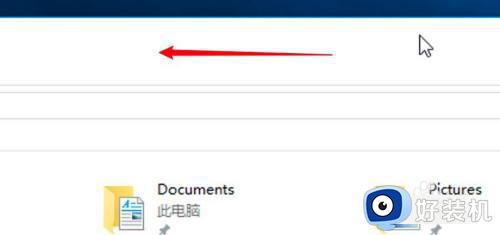
2、看到中间出现分屏线,松开拖动。
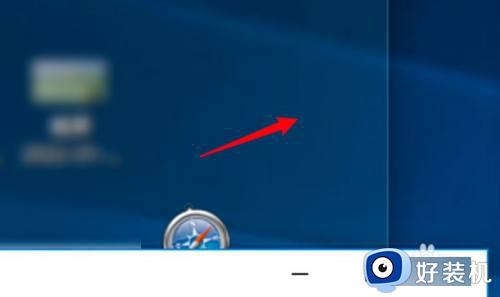
3、在右边点击选择要分屏显示的另一个应用即可。
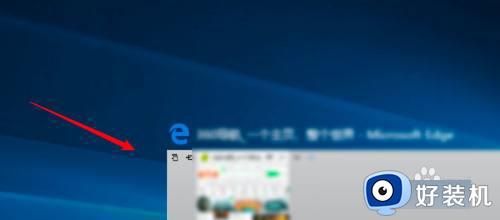
上述就是小编教大家的win10电脑调分屏显示设置方法了,有需要的用户就可以根据小编的步骤进行操作了,希望能够对大家有所帮助。
win10显示器分屏如何设置 win10电脑怎么调分屏显示相关教程
- win10分辨率调错了黑屏怎么办 win10分辨率调错了的解决方法
- 多显示器分屏win10怎么设置 win10多显示器分屏设置方法
- win10调整分辨率不全屏怎么办 win10分辨率调完不全屏如何解决
- win10无法调整屏幕分辨率怎么办 win10屏幕分辨率无法调节处理方法
- Win10关闭显示器后重启分辨率变低了怎么回事 Win10关闭显示器后重启分辨率变低的解决方法
- win10怎么两个显示器分屏 win10怎么在两个显示器上显示
- win10设置分辨率在哪里调整 win10电脑显示器分辨率怎么调最清晰
- win10显示器黑边怎么调全屏 win10电脑显示器有黑边如何调全屏
- win10宽屏显示器怎么调成正常比例 win10怎么设置才能让显示比例正常
- windows10分屏2个显示器设置方法 windows10如何设置分屏2个显示器
- win10拼音打字没有预选框怎么办 win10微软拼音打字没有选字框修复方法
- win10你的电脑不能投影到其他屏幕怎么回事 win10电脑提示你的电脑不能投影到其他屏幕如何处理
- win10任务栏没反应怎么办 win10任务栏无响应如何修复
- win10频繁断网重启才能连上怎么回事?win10老是断网需重启如何解决
- win10批量卸载字体的步骤 win10如何批量卸载字体
- win10配置在哪里看 win10配置怎么看
win10教程推荐
- 1 win10亮度调节失效怎么办 win10亮度调节没有反应处理方法
- 2 win10屏幕分辨率被锁定了怎么解除 win10电脑屏幕分辨率被锁定解决方法
- 3 win10怎么看电脑配置和型号 电脑windows10在哪里看配置
- 4 win10内存16g可用8g怎么办 win10内存16g显示只有8g可用完美解决方法
- 5 win10的ipv4怎么设置地址 win10如何设置ipv4地址
- 6 苹果电脑双系统win10启动不了怎么办 苹果双系统进不去win10系统处理方法
- 7 win10更换系统盘如何设置 win10电脑怎么更换系统盘
- 8 win10输入法没了语言栏也消失了怎么回事 win10输入法语言栏不见了如何解决
- 9 win10资源管理器卡死无响应怎么办 win10资源管理器未响应死机处理方法
- 10 win10没有自带游戏怎么办 win10系统自带游戏隐藏了的解决办法
